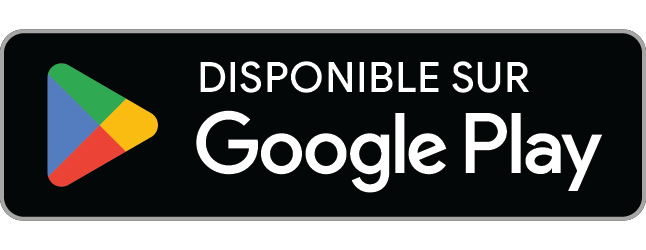Listes de Lecture Simplifiées avec GoScore
GoScore, l'application de gestion des listes de lecture, simplifie la création et l'organisation des performances. Avec une expérience intuitive, vous pouvez ajouter vos chansons préférées à la liste de lecture d'un simple toucher, en faisant glisser et réorganisant les pistes pour un contrôle total sur la séquence.
GoScore fournit également des détails sur la durée totale de la performance et le nombre de chansons, vous permettant de gérer efficacement le temps et de créer des listes de lecture équilibrées pour chaque occasion.
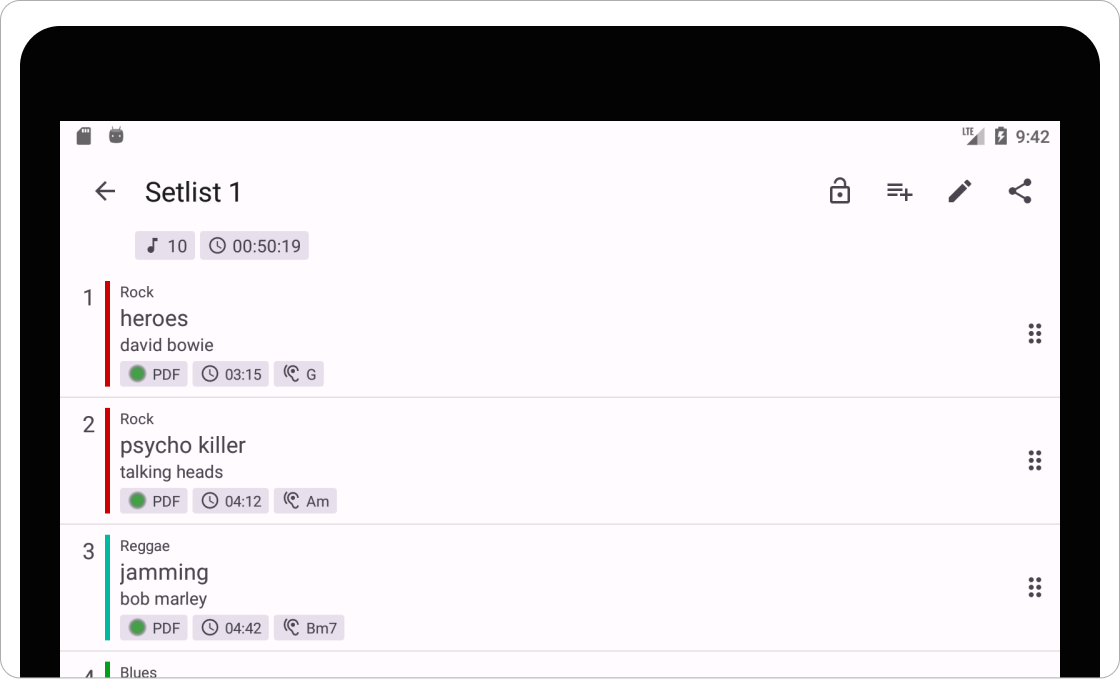
Créer, Ajouter des Chansons et Personnaliser une Liste de Lecture
Ce guide succinct vous guide à travers le processus de création, d'ajout de chansons et de personnalisation d'une liste de lecture musicale à l'aide de l'application GoScore.
Créer une liste de lecture
- Dans l'application GoScore, appuyez sur le bouton Listes de Lecture dans la barre de navigation inférieure.
- Appuyez sur le bouton Nouvelle Liste de Lecture.
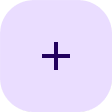
- Dans la nouvelle fenêtre, saisissez le nom de la liste de lecture, des notes éventuelles, et enregistrez en appuyant sur le bouton Enregistrer

- Maintenant, la liste de lecture sera visible dans la liste des Listes de Lecture.
Ajouter des chansons
- Dans la liste des Listes de Lecture, appuyez sur la nouvelle liste de lecture pour la visualiser.
- Dans la barre d'outils supérieure, appuyez sur le bouton Choisir des Chansons

- Dans la nouvelle fenêtre, sélectionnez les chansons que vous souhaitez ajouter à la liste de lecture en les touchant.
- Après avoir terminé la sélection, appuyez sur le bouton Ajouter des Chansons
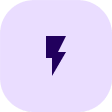 pour ajouter les chansons à votre liste de lecture.
pour ajouter les chansons à votre liste de lecture. - Maintenant, la liste de lecture sera remplie avec les chansons choisies.
Modifier l'Ordre des Chansons
- Vous avez la possibilité de personnaliser l'ordre des chansons en activant la fonction de glisser-déposer via le bouton Verrouiller/Déverrouiller
 et en plaçant les pistes dans la séquence désirée.
et en plaçant les pistes dans la séquence désirée.